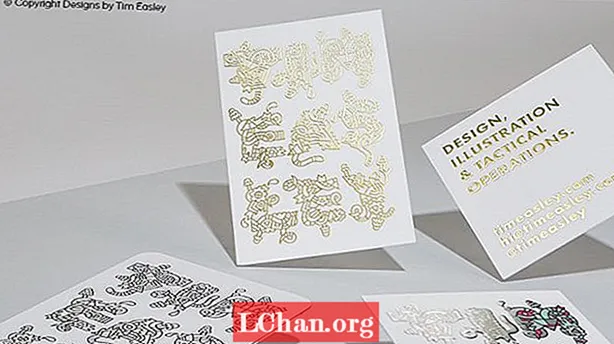محتوا
- 01. در LightWave Modeler آماده شوید
- 02. صحنه را در Blender تنظیم کنید
- 03. اولین شبیه سازی شما
- 04. شبیه سازی را اصلاح کنید
- 05. چلپ چلوپ کنید
- 06. طرح LightWave را تنظیم کنید
- 07. مایعات را وارد کنید
- 08. سطح مایعات را سطح کنید
- 09. مایع چای را در لیوان قرار دهید
- 10 رندر را تنظیم کنید
فایلهای پشتیبانی به اضافه 17 دقیقه آموزش فیلم را بارگیری کنید.
مهم: پرونده های صحنه را در LightWave 10.0 یا بالاتر باز نکنید. مرحله 6 را ببینید
پاشیدن مایعات یا جاری شدن آنها می تواند واقع گرایی بیشتری به صحنه های سه بعدی شما اضافه کند - حتی اگر این چیز ظریف مانند کاراکتر است که یک لیوان آب را می زند ، یا تبلیغات برای یک آب نبات جدید با شکلات ذوب شده که روی مغزها و کشمش می ریزد. اخیراً ، من به عنوان مایعات یکی از پروژه های LightWave خود به یک مایع روان نیاز داشتم. LightWave دارای ابزارهای شگفت انگیزی است که تقریباً از پس هر موقعیتی برمی آید. با این حال ، در این حالت ، بلندر گزینه بهتری را ارائه داد و من توانستم مایعات خود را درست همانطور که نیاز داشتم روان و پاشیده شوند ، سپس آنها را به LightWave برگردانم تا پروژه من تمام شود. من قصد دارم به شما نشان دهم که چطور چنین کاری را انجام دهید.
01. در LightWave Modeler آماده شوید

در پرونده های همراه این آموزش ، برخی از اشیا کاملاً بافتی را برای شروع پیدا می کنید. یک میز ساده ، یک لیوان و یک مکعب یخ ، و همچنین شی fluid مایع وجود دارد که به عنوان نقطه شروع مایعات دینامیک شما استفاده خواهد شد. شی fluid مایع با انتخاب جلا های داخل شیشه که مایع در آن قرار دارد ، و کپی کردن آنها در یک لایه جدید ، و سپس بازگرداندن حالت عادی آنها با کلید [F] و بستن قسمت بالایی ساخته شده است. اگر شی fluid مایع خود را مانند این ساخته اید ، اطمینان حاصل کنید که در هیچ جایی سوراخ وجود ندارد - در واقع این شی باید ضد آب باشد! همچنین ممکن است مقداری مقیاس گذاری شی object مایع کمک کند تا کاملاً شیشه را لمس نکند.
02. صحنه را در Blender تنظیم کنید

اگر از قبل مخلوط کن را نمی شناسید ، عادت به رابط کاربری ممکن است زمان بر باشد. خوشبختانه ، برای این پروژه شما فقط نیاز به استفاده از بخش کوچکی از آن دارید. اولین کاری که باید انجام دهید این است که نمای خود را تغییر دهید تا تنظیمات کاربر با نماد کوچک در سمت چپ و بالای سر صفحه نمای نمایش نمایش داده شود. این سرصفحه در پایین قسمت viewport قرار دارد ، اگرچه به نظر من منطقی تر است که روی آن کلیک راست کرده و Flip To Top را انتخاب کنید تا سرآیند در بالای قسمت viewport قرار گیرد. در سمت چپ تب AddOns در تنظیمات کاربر ، دکمه دسته واردات و صادرات را پیدا خواهید کرد. در لیست پایین بروید و گزینه وارد کردن اشیا Light LightWave را پیدا خواهید کرد. کادر را علامت بزنید و Save As Default را در سمت چپ پایین انتخاب کنید.
به نمای سه بعدی برگردید - اکنون که واردات جسم LightWave فعال است ، می توانید شی iced_tea_v002.lwo را از منوی File در زیر Import> LightWave Object بارگیری کنید. مشاهده خواهید کرد که هر یک از اشیا در نمای سه بعدی ظاهر می شوند. آنها همچنین در ویرایشگر صحنه ذکر شده اند. توجه داشته باشید که نام لایه های Modeler به عنوان نام شی در Blender منتقل می شوند. مکعبی را که مخلوط کن با آن شروع می کند نیز پیدا خواهید کرد. اگر یکی ندارید می توانید یکی از فهرست (Add> Mesh> Cube) اضافه کنید. این مکعب را می توان به عنوان شی Domain برای شبیه سازی استفاده کرد. بنابراین در پانل ویرایشگر صحنه ، روی نام مکعب دوبار کلیک کنید و نام آن را به Domain تغییر دهید. در صورتی که بعداً باید دوباره شروع کنید ، زمان خوبی برای ذخیره صحنه است.
03. اولین شبیه سازی شما
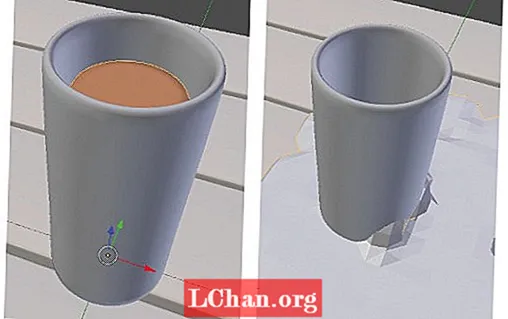
شی Domain مانند اتاقی است که تمام شبیه سازی مایعات در آن انجام می شود ، بنابراین باید آنقدر بزرگ باشد که بتواند هرگونه پاشش مایعات را در خود داشته باشد. اگر مایع به مرزهای اتاق برخورد کند ، به نظر می رسد که به دیواری نامرئی برخورد می کند ، بنابراین باید مطمئن شوید که به اندازه کافی بزرگ است و می تواند چلپ چلوپ شود. با این حال ، اگر خیلی بزرگ باشد ، محاسبه شبیه سازی بیشتر طول می کشد. برای تخمین اندازه دامنه از اشیایی که تازه بارگذاری کرده اید استفاده کنید و در صورت نیاز مقیاس یا موقعیت آن را با ویجت manipulator موجود در نوار ابزار viewport افقی تنظیم کنید. در صورت نیاز همیشه می توانید دامنه را بعداً بزرگتر کنید.
با انتخاب دامنه Domain ، به زبانه Physics در سمت راست پانل Properties رفته و بر روی دکمه Fluid کلیک کنید. در منوی کشویی که ظاهر می شود دامنه را انتخاب کنید. برای هر یک از اشیا دیگر همین کار را انجام دهید - به غیر از میز ، لیوان و مکعب یخ (به جای آن گزینه Obstacle را انتخاب کنید) و شی Tea (گزینه Fluid را انتخاب کنید). اگر میز شما صاف است ، به جای آن از قسمت پایین دامنه استفاده کنید.
شی Domain جایی است که اکثر اقدامات در آن اتفاق می افتد. آن را انتخاب کرده و به گزینه هایی که در صفحه فیزیک ظاهر می شوند نگاهی بیندازید. اکنون اولین شبیه سازی آزمون خود را انجام دهید. دکمه Bake را فشار دهید و به سرعت شبیه سازی را محاسبه می کند. مشاهده خواهید کرد که شی Domain مانند بسته بندی جمع شده به شکل شی Tea کوچک می شود. هنگام اسکراب کردن جدول زمانی ، یک شبیه سازی مایع بسیار خشن خواهید دید. اگر شی Tea را در این مرحله مخفی کنید با کلیک کردن روی نماد Eye در کنار نام آن در ویرایشگر صحنه ، می تواند به شما کمک کند.
04. شبیه سازی را اصلاح کنید

شبیه سازی در شیشه باقی نمی ماند زیرا در این مرحله وضوح کافی ندارد ، بنابراین بیایید برخی تنظیمات را برای بهبود آن تنظیم کنیم. ابتدا جدول زمانی را در جعبه End به حدود 60 فریم کوتاه کنید ، زیرا وقوع چلپ چلوپ چندان طول نمی کشد - شصت فریم دو ثانیه است ، بنابراین زمان پایان را در تنظیمات شبیه سازی روی 2.0 تنظیم کنید. در بخش تنظیمات Domain World ، از پیش تنظیمات Viscosity را پیدا خواهید کرد. آب نزدیک ترین چای سرد است ، بنابراین آن را انتخاب کنید. در بخش دامنه دامنه ، شما می توانید یک قسمت تقسیم را پیدا کنید که معمولاً ممکن است آن را افزایش دهید ، اما می توانید آن را در 0 بگذارید زیرا زیر بخش را می توان بعداً در LightWave اضافه کرد. با این کار در زمان پخت باعث صرفه جویی می شود. در زیر وضوح ، Viewport Display را روی Final تنظیم کنید. به شما این امکان را می دهد تا مایع نهایی را در دریچه مشاهده کنید. وضوح تصویر را افزایش دهید و یک تست آزمایشی انجام دهید. جدول زمان بندی را اسکراب کنید تا نتیجه را ببینید و بررسی کنید که مایع درون لیوان باقی مانده است. این کار را تکرار کنید تا مایع داخل آن بماند و از پایین آن سقوط نکند.
05. چلپ چلوپ کنید

هنگامی که از مایع راضی شدید ، به یک قاب بروید که در داخل شیشه قرار گرفته است - حدود قاب پنج یا شش. مکعب یخ را بالای شیشه حرکت دهید و یک قاب اصلی تنظیم کنید. برای این کار ، مکان را از کادر کشویی سمت راست جدول زمانی انتخاب کرده و روی نماد Key در کنار آن کلیک کنید. در حدود قاب 10 یا 11 ، مکعب یخ را درون لیوان بیندازید و یک فریم کلیدی دیگر تنظیم کنید تا یک چلپ چلوپ مناسب ایجاد کند. همچنین می توانید مکعب یخ را به زاویه ای عجیب و غریب بچرخانید.
یک تست پخت دیگر انجام دهید تا نتایج چلپ چلوپ خود را ببینید. اگر خوشحال نیستید می توانید سرعت یا جهت مکعب یخ را تغییر داده و دوباره بارگیری کنید. پس از رضایت ، می توانید وضوح تصویر را برای نتیجه بهتر بیشتر کنید - هرچه بیشتر آن را افزایش دهید مدت زمان پختن بیشتر طول خواهد کشید ، و اگر آن را بیش از حد افزایش دهید می تواند مخلوط کن را خراب کند. قبل از انجام پخت نهایی ، به انتخابگر پرونده در پایین تنظیمات Fluid نگاه کنید. به فهرست پیش فرض که فایلهای شبیه سازی را در آن ذخیره می کند توجه کنید یا مقصد مورد نظر خود را انتخاب کنید - بعداً باید این را بدانید.
06. طرح LightWave را تنظیم کنید

برای Layout من یک صحنه محیطی را برای شروع قرار داده ام ، بنابراین iced_tea_tut_v001.lws را از پرونده های آموزش بارگیری کنید. این صحنه با SmartIBL از سایت www.hdrlabs.com تنظیم شده است. این فایل از LightWave 11.0.3 ذخیره شده است و مهم است که از بارگیری آن در LightWave 10.0 یا پایین جلوگیری کنید زیرا می تواند به نصب LightWave شما آسیب برساند. اگر از LightWave 10.0 استفاده می کنید ، به روزرسانی رایگان را حداقل در نسخه 10.0.1 نصب کنید. در مرحله بعدی می توانید اشیایی را که قبلاً استفاده شده اند مانند شیشه و میز بارگیری کنید. برای اینکه بافت ها به درستی رندر شوند ، ویرایشگر تصویر را در سمت چپ بالای صفحه باز کرده و مطمئن شوید که Color Space RGB به عنوان sRGB برای تصاویر WoodPlanks.webp و BasketballCourt_8K.webp تنظیم شده است. شی Tea می تواند با کلیک روی کادر تأیید در Scene Editor و تنظیم کادر کنار آن به صورت Hidden ، بار دیگر پنهان شود یا فقط با کلیک راست روی آن در Scene Editor و انتخاب Clear ، آن را از صحنه پاک کنید.
در فایلهای آموزشی پلاگین tibe3_BFMesh را که توسط Chris Huf در www.splotchdog.com ایجاد شده است پیدا خواهید کرد. با رفتن به تب Utilities یا کلیک بر روی Add Plugins ، بسته به سیستم خود ، نسخه 32 یا 64 بیتی را بارگیری کنید. شما ذرات را در مخلوط کن ایجاد نکردید بنابراین به پلاگین BlenderParticles نیازی نخواهید داشت.
07. مایعات را وارد کنید

یک شی Null را از تب Items اضافه کنید. افزونه ای که استفاده خواهید کرد برای هر فریم از انیمیشن شما یک چیز سیال متفاوت را جایگزین این پواله می کند. در حالی که شی null انتخاب شده است [P] را فشار دهید تا خصوصیات آن باز شود ، یا در Scene Editor روی آن کلیک راست کرده و Properties را انتخاب کنید. در زبانه هندسه به کادر کشویی Object Replacement نگاه کنید - مورد tibe3_Blenderfluid را انتخاب کنید و خطایی در مورد "بارگیری شیject انجام نشد" را مشاهده خواهید کرد. این خوب است ، فقط به این دلیل است که هنوز به آن نگفته اید چه چیزی را بارگیری کند.
برای خطاها روی تأیید کلیک کنید و سپس گزینه ها را با دکمه کنار جعبه کشویی باز کنید. در اینجا می توانید روی دکمه Fluid Data کلیک کنید و یکی از پرونده های شیids fluidsurface_final_xxxx.bobj.gz را که قبلاً از Blender صادر شده است ، انتخاب کنید.
کادرهای زیر را برای بررسی مختصات Flip ، Flip Normal ، As Subpatch و Cache Mesh علامت بزنید. مختصات Flip و Cache Mesh باید از قبل بررسی شوند. با این کار برخی از مشکلاتی که پرونده های مایع در LightWave دارند برطرف می شود.
08. سطح مایعات را سطح کنید

تمام اشیا included موجود از قبل دارای سطوح اعمال شده هستند اما جسم سیال کمی متفاوت است. از آنجا که افزونه برای هر فریم یک شی fluid سیال جدید بارگذاری می کند ، شما مجبورید هر نوع تغییر سطح را روی هر شی اعمال کنید. اگر تغییرات سطح خود را به عنوان پرونده Surface Library ذخیره کنید ، این افزونه می تواند به طور خودکار این کار را انجام دهد. من یکی از آنها را با ظاهر چای یخ آورده ام.
روی دکمه Surf Lib در گزینه های پلاگین کلیک کنید و surf_ tea را بارگیری کنید. فایل lib از فایلهای آموزشی. هنگامی که صحنه خود را می سازید یا اگر می خواهید در این سطح تغییری ایجاد کنید ، باید خودتان این پرونده را ایجاد کنید. می توانید این کار را در Surface Editor با کلیک راست روی نام جسم مایع - و نه نام سطح - و انتخاب Save Library برای ایجاد فایل انجام دهید. هر وقت تغییری در سطح آن ایجاد کردید ، باید آن را دوباره ذخیره کنید.
09. مایع چای را در لیوان قرار دهید

در این مرحله باید بتوانید جسم سیال را در صحنه ببینید. با این حال ، پرونده های مایع مخلوط کن هیچ اطلاعات مختصری را ذخیره نمی کند ، بنابراین مایعات شما احتمالاً وارونه است. جهت مشاهده را از کنار آن به شیشه نگاه کنید. با انتخاب مایعات ، [Y] را برای چرخش فشار دهید و در گوشه پایین سمت چپ ، 180 را برای Pitch وارد کنید و [Enter] را فشار دهید تا چرخانده شود. [T] را برای حرکت فشار داده و آن را درون لیوان قرار دهید. اگر این کار را در قابی انجام دهید که مایع قبلاً در آن جا افتاده باشد یا حتی در جایی که مقداری از آن روی میز پاشیده است ، ممکن است کمک کند. در صورت نیاز می توانید [Shift] + [H] را فشار داده و برای ایجاد مقیاس بندی در شی the نمای را بکشید.
10 رندر را تنظیم کنید

نوع رندر viewport خود را روی Frontface Wireframe تنظیم کنید - می توانید فضای خالی مایع محل مکعب یخ را مشاهده کنید. همچنین تنظیم سطح Subpatch نمایش سطح 0 در برگه هندسه از ویژگی های جسم مایع مفید است ، بنابراین شی object مکعب یخ را گرفته و با استفاده از ابزار Move و Rotate آن را قرار دهید. در ویرایشگر صحنه ، روی یخ کلیک راست کرده و Clone را انتخاب کنید تا کپی آن را تهیه کنید ، نسخه ای که می تواند در لیوان یا بالاتر قرار بگیرد ، مثل اینکه در نوشیدنی قرار گیرد. کادر مورد علاقه خود را پیدا کرده و [F9] را فشار دهید تا ارائه شود. دوربینی که در صحنه گنجانده شده تنظیم شده است تا با ضربدرنگ و عمق میدان ارائه دهد تا جلوه ای زیبا داشته باشد.
بسیاری از ابزارهای اضافی در مخلوط کن برای ایجاد مایعات شما وجود دارد و تنظیمات زیادی را می توانید با آنها بازی کنید تا نتایج متفاوتی بگیرید. اشیا را برای ورود و خروج با موانع مختلف تنظیم کنید و آزمایش کنید.
فیل نولان یک هنرمند مستقل است که بیشتر در تلویزیون ، تبلیغات و فیلم های شرکتی فعالیت می کند
بهترین فیلم های سه بعدی سال 2013 را کشف کنید.